Ինչպես ներբեռնել ձայնային գրքերը համակարգչի կամ Mac-ի վրա
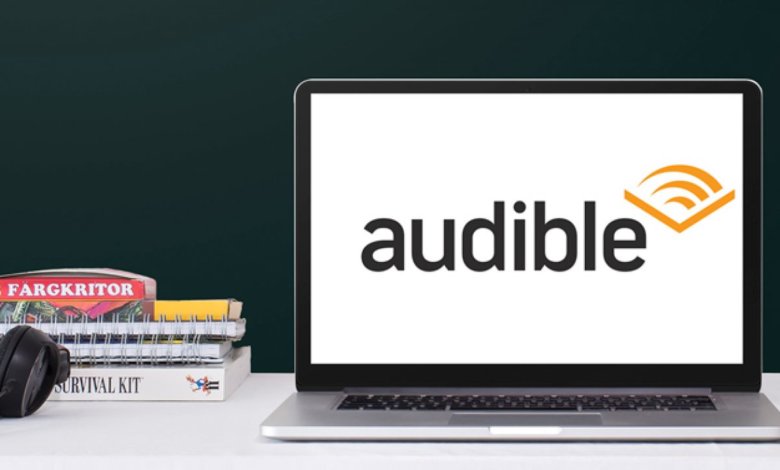
Audible պաշտոնական կայքից մի քանի աուդիոգրքեր գնելուց հետո վեբ էջը կցուցադրի «Շնորհակալություն: Դու պատրաստ ես լսելու»։ Այնուհետև կարող եք սեղմել գրքի վրա՝ լսելու Audible Cloud Player-ում: Բայց ի՞նչ կասեք աուդիոգրքերը որոշ այլ աշխատասեղանի հարթակներում, ինչպիսիք են Audible հավելվածը, iTunes-ը, Windows Media Player-ը, Audible Manager-ը կամ որևէ այլ նպատակով, ինչպիսին է Audible-ը MP3-ի փոխակերպելը: Դե, դրանց հասնելու համար այն, ինչ դուք նախ պետք է անեք, դա է ներբեռնեք ձայնային գրքեր ձեր համակարգչում .
Այս գրառման մեջ մենք կխոսենք հիանալի մանրամասների մասին, թե ինչպես ներբեռնել ձայնային գրքերը համակարգչում (Windows 10, 8.1/8, 7) կամ Mac-ում:
Օգտագործեք Audible հավելվածը Windows 10-ի համար՝ լսելի գրքեր ներբեռնելու համար
Այս մեթոդը հասանելի է միայն Windows 10-ի համար, քանի որ Audible աշխատասեղանի հավելվածը թողարկվում է միայն Windows 10 Microsoft Store-ում:
Քայլ 1. Տեղադրեք «Աուդիոգրքեր Audible-ից»՝ Audible Desktop հավելվածը
Բացեք Microsoft Store-ը Windows 10-ում և որոնեք «Աուդիոգրքեր Audible-ից»: Դուք պարզապես կարող եք մուտքագրել «Լսելի» և այս հավելվածը կհայտնվի առաջինը: Կտտացրեք «Ստացեք» և այնուհետև կտտացրեք «Տեղադրեք»: Սպասեք մի քիչ, մինչև «Աուդիոգրքեր ձայնայինից» ավարտի տեղադրումը ձեր Windows 10 համակարգչում:

Քայլ 2. Մուտք գործեք «Audiobooks from Audible»՝ օգտագործելով Amazon հաշիվ
Գործարկեք «Audiobooks from Audible»-ը համակարգչում, այն ձեզ կխնդրի մուտք գործել: Այսպիսով մուտքագրեք ձեր Amazon հաշվի էլ.փոստը/հեռախոսը և գաղտնաբառը՝ Audible մուտք գործելու համար:
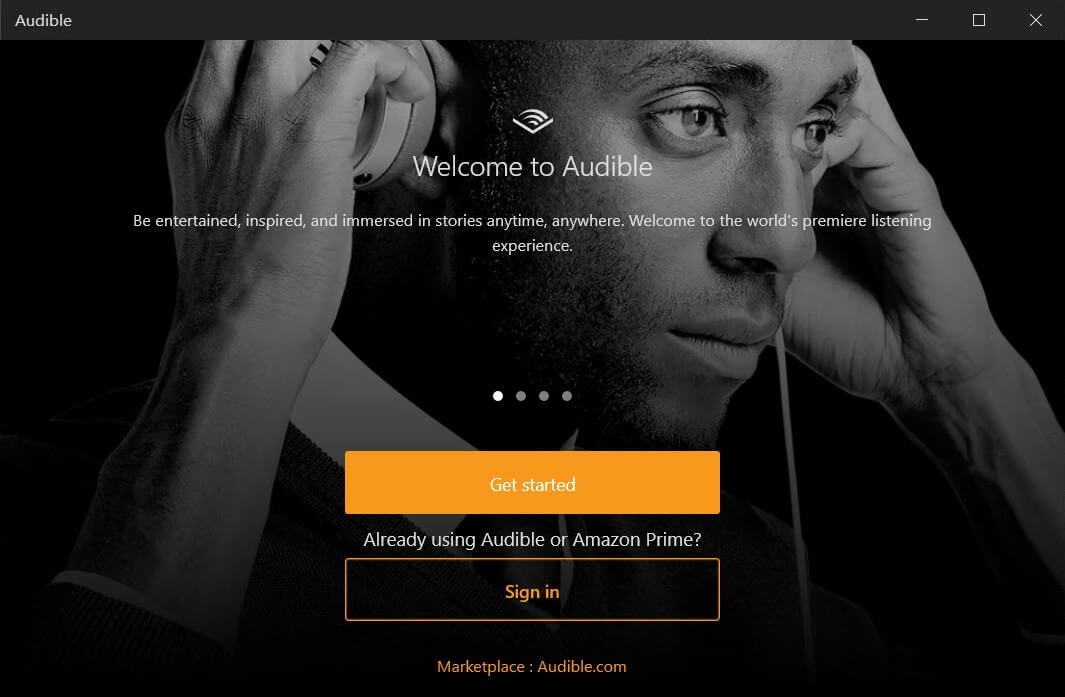
Քայլ 3. Ներբեռնեք ձայնային գրքեր Windows 10-ում
Կտտացրեք «Գրադարան»: Բոլոր աուդիոգրքերը, որոնք պատվիրել եք Audible կայքում, կցուցադրվեն այստեղ: Ներբեռնելու երկու պարզ եղանակ կա. Մեկը գրքի վրա սեղմելն է, մյուսը՝ երեք հորիզոնական կետերը և սեղմել «Ներբեռնել»:

Քայլ 4. Բացեք Ներբեռնման վայրը՝ ձեր աուդիոգրքի ֆայլերը ստուգելու համար
Ներբեռնված աուդիոգրքերը կպահվեն ձեր համակարգչում որպես AAX ֆայլեր: Դուք կարող եք այս տեսակի ֆայլերը քաշել iTunes-ի, Windows Media Player-ի կամ Audible Manager-ի մեջ՝ խաղալու համար (անհրաժեշտ է թույլտվություն):
Որտեղ գտնել ներբեռնման վայրը: Սա պարզ է. Պարզապես սեղմեք «Կարգավորումներ» > «Ներբեռնումներ» > «Բացեք Ներբեռնման վայրը File Explorer-ում»: Լռելյայն ներբեռնման պանակը թաղվում է ֆայլային համակարգի խորքում: Եթե ցանկանում եք, կարող եք հարմարեցնել ներբեռնման վայրը:
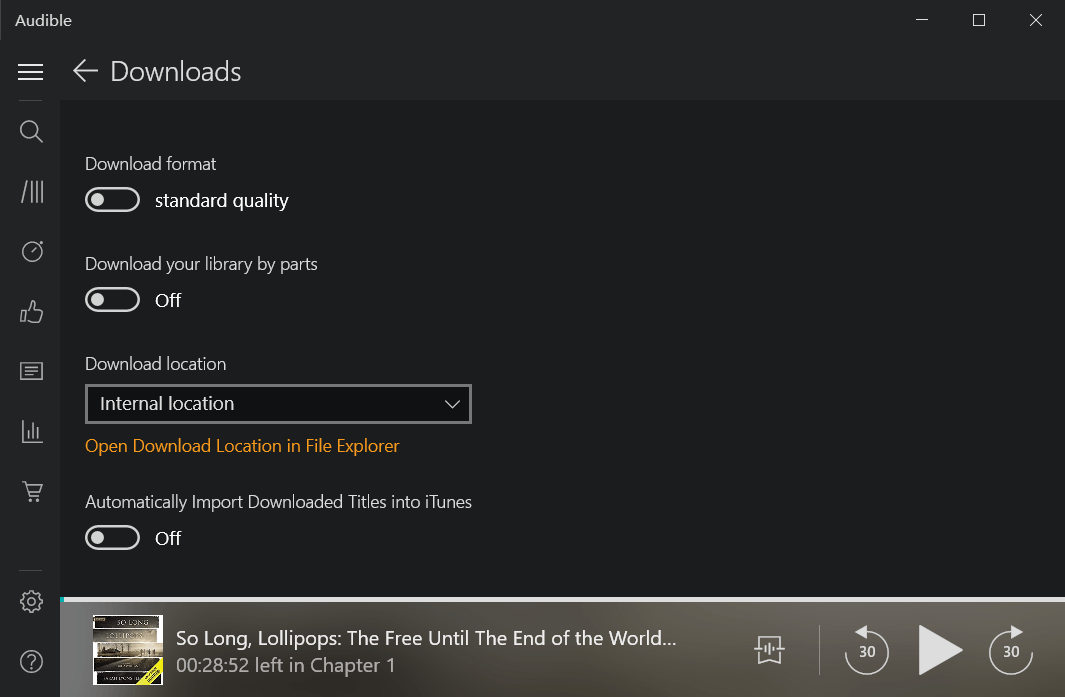
Ներբեռնեք ձայնային գրքեր Windows 8.1/8, 7-ում Audible Download Manager-ով
Audible-ը Windows 8.1/8 և Windows 7-ի օգտատերերի համար տրամադրում է Audible Download Manager՝ իրենց ԱՀ-ում աուդիոգրքեր ներբեռնելու համար:
Քայլ 1. Տեղադրեք Audible Download Manager-ը Windows 8.1/8, 7-ում
Audible Download Manager-ը կարող է աուդիոգիրքը պահել որպես տեղական ֆայլ .aax ընդլայնմամբ: Windows Media Player-ը, Audible Manager-ը և iTunes 4.5 կամ ավելի նոր տարբերակները կարող են խաղալ AAX ֆայլեր Amazon-ի հաշվի հետ լիազորելուց հետո:
Ներբեռնեք ձայնային ներբեռնման կառավարիչ
Քայլ 2. Այցելեք Audible Library և ներբեռնեք լսելի գրքեր
Գնացեք Audible պաշտոնական կայքի գրադարան՝ սեղմելով այստեղ . Նորմալ դեպքում, Audible Download Manager-ը կակտիվանա՝ ներբեռնումը սկսելու համար, երբ սեղմեք «Ներբեռնում» վեբ էջում:
Մի անհանգստացեք, եթե Audible Download Manager-ը հնարավոր չէ ակտիվացնել, և աուդիոգիրքը պահվում է անմիջապես ձեր համակարգչում որպես ֆայլ, որի անունը «admhelper.adh» է: Պարզապես աջ սեղմեք ֆայլի վրա և բացեք Audible Download Manager-ի միջոցով: Admhelper.adh ֆայլը արձանագրություն է, որն օգնում է Audible Download Manager-ին Audible կայքից աուդիոգրքեր ներբեռնելու հարցում:

Քայլ 3. Սպասեք, մինչև ձայնային գրքի ներբեռնումն ավարտվի
Այժմ դուք պարզապես պետք է մի փոքր սպասեք: Երբ կարգավիճակը փոխվում է «Ավարտված», կարող եք սեղմել «Գտնել»՝ ձեր տեղական լսողական գրքերը գտնելու համար: Դրանք պահվում են C:\Users\user name\Documents\Audible\Programs\Downloads-ում:

Ներբեռնեք ձայնային գրքեր Mac-ում Audible Desktop կայքից
Download Audible Books Mac-ում ամենապարզն է: Ձեզ հարկավոր չէ Audible հավելված կամ Audible Download Manager (Audible Download Manager-ը չի տրամադրում Mac տարբերակը):
Միակ պահանջվող քայլն է գնալ Audible Library և սեղմել «Ներբեռնել»:
Գնացեք ձեր Գրադարանի էջ Audible-ի պաշտոնական կայքում, այնուհետև սեղմեք կոնկրետ գրքի «Ներբեռնում» կոճակը: .aax կամ .aa ֆայլը շուտով կներբեռնվի ձեր Mac-ում:

Դուք կարող եք կարդալ ձեր ձայնային աուդիոգրքերը iTunes կամ Գրքեր Mac-ի համար ձեր հաշիվը լիազորելուց հետո:

Առաջարկվում է լսելի MP3 փոխարկիչ
Ձայնային փոխարկիչ
լսելի DRM-ը հեռացնելու և լսելի AAX/AA ֆայլերը MP3-ի փոխարկելու լավագույն գործիքն է: Audible գրքերը համակարգչի կամ Mac-ի վրա ներբեռնելուց հետո կարող եք ներմուծել .aax/.aa ֆայլեր
Ձայնային փոխարկիչ
MP3 կամ M4B ձևաչափերի փոխարկելու համար, այնպես որ կարող եք նվագարկել ձեր ձայնային գրքերը գրեթե ցանկացած սարքում:
Անվճար ներբեռնում
Անվճար ներբեռնում



